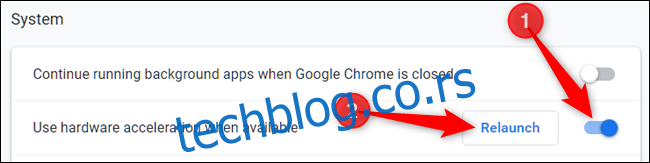Гоогле Цхроме је опремљен хардверским убрзањем, функцијом која користи предности ГПУ-а вашег рачунара да убрза процесе и ослободи витално ЦПУ време. Међутим, понекад некомпатибилност драјвера може довести до лошег понашања ове функције, а њено онемогућавање може вам уштедети неколико главобоља.
Шта је хардверско убрзање?
Хардверско убрзање се односи на то када програм користи хардвер рачунара као подршку за обављање неких функција ефикасније него што је то могуће у софтверу. Хардвер је дизајниран да обавља неке функције брже од софтвера који ради само на ЦПУ-у.
У Цхроме-у, хардверско убрзање користи графичку процесорску јединицу (ГПУ) вашег рачунара за решавање графички интензивних задатака, попут пуштања видео записа, игара или било чега што захтева брже математичке прорачуне. Пропуштање специфичних задатака даје вашем ЦПУ-у прилику да неуморно ради на свему осталом, док ГПУ управља процесима за које је дизајниран.
Иако ово звучи сјајно у већини случајева, понекад хардверско убрзање може да изазове заостајање Цхроме-а, замрзавање или пад – то чак може довести до тога да се батерија вашег лаптопа празни много брже. Пошто је свачији рачунар мало другачији, проблем може бити у ГПУ-у или драјверу који је повезан са њим. Ако сумњате да је хардверско убрзање кривац, најбоље је да га онемогућите и видите да ли то решава проблем.
Како укључити или искључити хардверско убрзање
Подразумевано, хардверско убрзање је омогућено у Цхроме-у, па хајде да прво погледамо како да га онемогућимо.
Покрените Цхроме, кликните на икону менија, а затим кликните на „Подешавања“. Алтернативно, можете да унесете цхроме://сеттингс/ у Омнибокс да бисте отишли директно тамо.
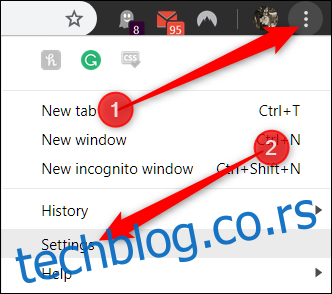
На картици Подешавања померите се до дна, а затим кликните на „Напредно“.
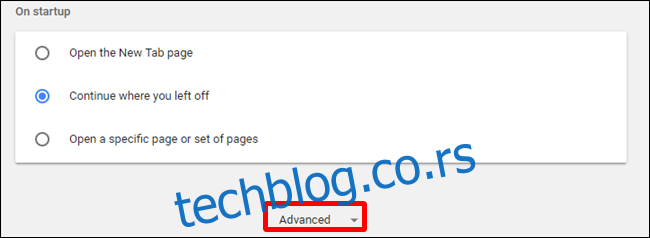
Померите се надоле до одељка Систем и пронађите поставку „Користи хардверско убрзање када је доступно“. Пребаците прекидач у положај „Искључено“, а затим кликните на „Поново покрени“ да бисте применили промене.
Упозорење: Обавезно сачувајте све на чему радите. Цхроме поново отвара картице које су биле отворене пре поновног покретања, али не чува ниједан од података који се на њима налазе.
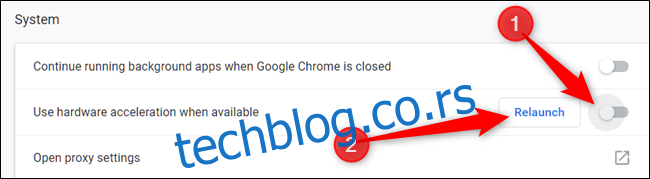
Ако бисте радије сачекали да поново покренете Цхроме и завршите све на чему радите, само затворите картицу. Цхроме ће применити промену следећи пут када га затворите и поново отворите.
Да бисте потврдили да је потпуно онемогућен, откуцајте цхроме://гпу/ у Омнибокс и притисните Ентер. Када је хардверско убрзање онемогућено, већина ставки под „Статус графичких функција“ ће гласити „Само софтвер, хардверско убрзање онемогућено“.
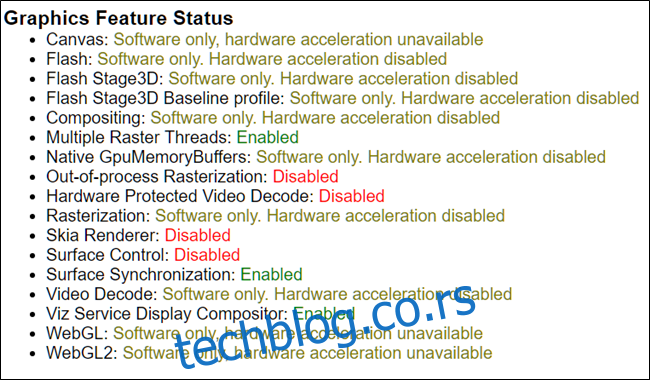
Ако желите да омогућите – или поново омогућите – хардверско убрзање, вратите се на цхроме://сеттингс и пребаците поставку „Користи хардверско убрзање када је доступно“ на „Укључено“. Затим кликните на „Поново покрени“ да бисте применили промену.